Excel 2016
Formatação condicional no Excel 2016


/pt/excel-2016/os-graficos-dinamicos-no-excel-2016/content/
Quando você tem uma planilha com muitos dados, pode ser difícil ver com clareza o que eles representam. Desta forma, a formatação condicional é uma excelente ferramenta para poder entender melhor as informações de uma tabela. Quando aplicamos a formatação condicional em uma planilha vemos algo mais ou menos assim:
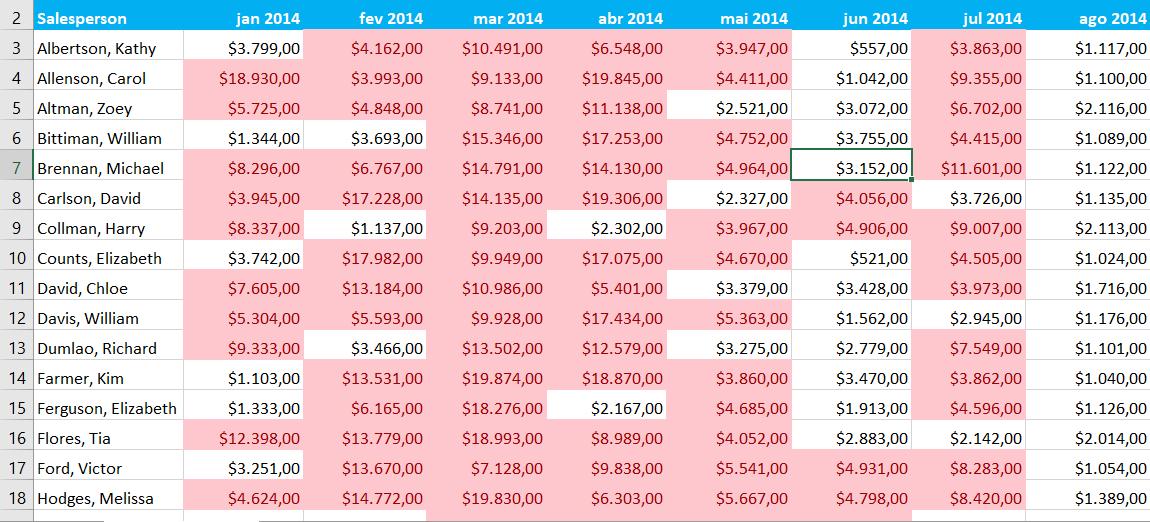
A formatação condicional permite que você adicione automaticamente uma cor ou um ícone às células, dependendo do seu valor. Por exemplo, na planilha que mostramos anteriormente, estabelecemos que, se uma célula for superior a 3.799,0004 a célula ficará vermelha.
Selecione todas as células às quais você deseja adicionar a formatação Condicional.
Na guia Página Inicial clique no comando Formatação Condicional.
Será exibido um menu a partir do qual você pode escolher o tipo de formatação que deseja aplicar. No nosso caso, selecionaremos a opção Realçar Regras das Células.
Outro menu será aberto onde você pode escolher a regra segundo a qual a formatação escolhida será aplicado. Por exemplo, ao escolher a opção É maior do que, as células que têm um valor maior do que você indicará serão marcadas.
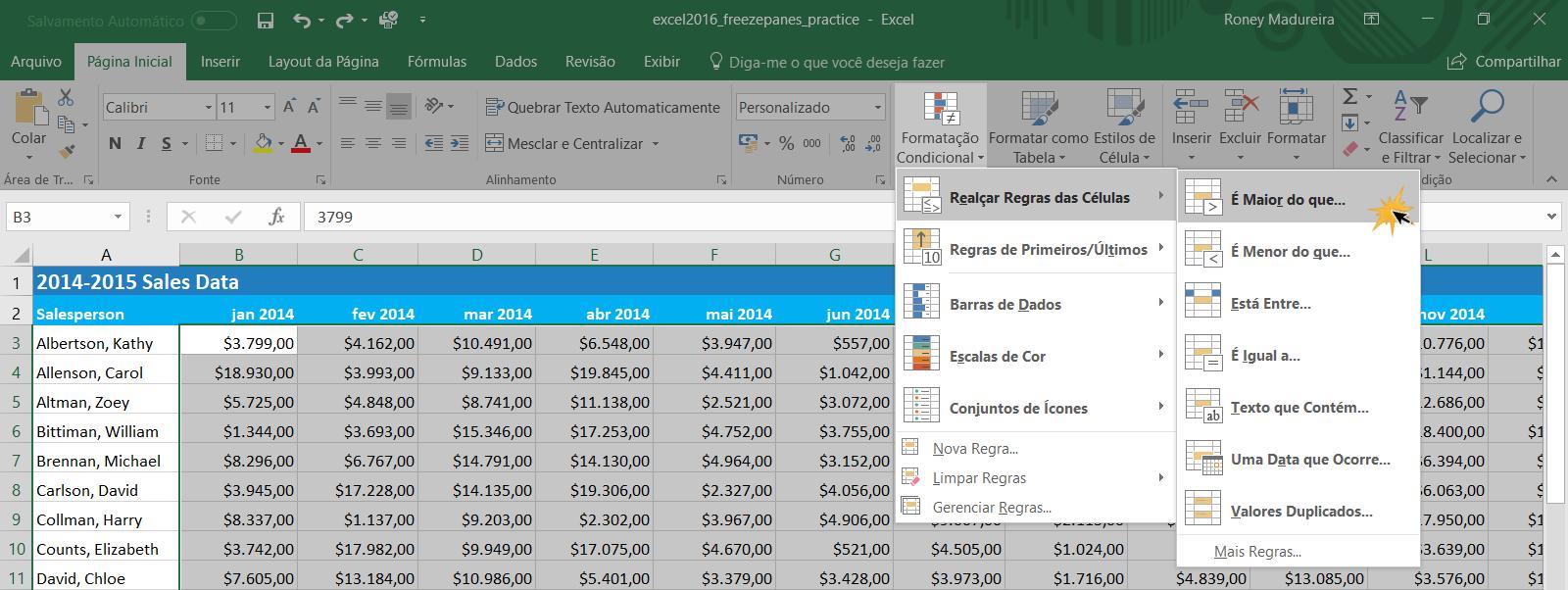
Uma caixa de diálogo aparecerá para especificar a regra. No nosso exemplo, selecionaremos Preenchimento Verde e Texto Verde Escuro para todos os valores maiores que 4500.
Quando terminamos clicamos no botão OK.
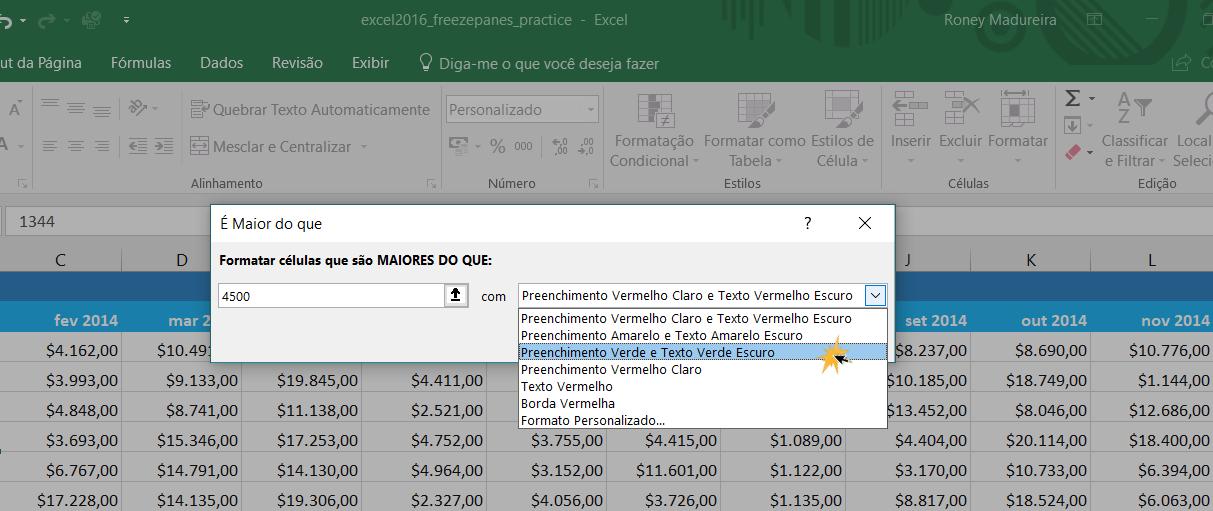
Se você quiser inserir uma formatação condicional, para por exemplo, ressaltar as valores menores de uma certo intervalo, simplesmente repita os passos anteriores.
Outros tipos de formatação condicional são:
Se você deseja desabilitar a formatação condicional em uma planilha, siga estas etapas:
Selecione as células em que deseja desativar a formatação condicional.
Clique no comando Formatação Condicional, que estará na Faixa de opções na guia Página Inicial.
Será exibido um menu onde você deve selecionar a opção Limpar Regras.
Você verá que um novo menu com as opções Limpar Regras das Células Selecionadas e Limpar Regras de Planilha Inteira. Clique na opção que melhor se encaixe no resultado que você deseja obter e a formatação será eliminado.
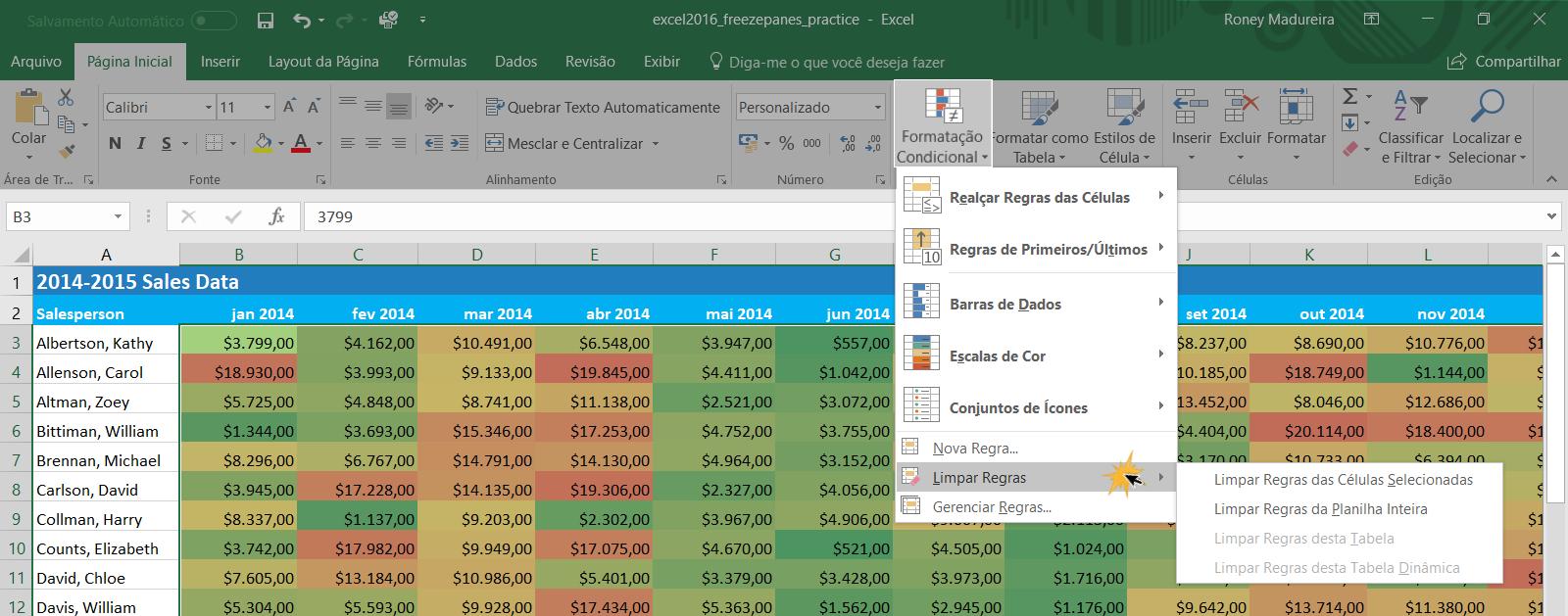
/pt/excel-2016/como-entrar-no-excel-para-moveis/content/